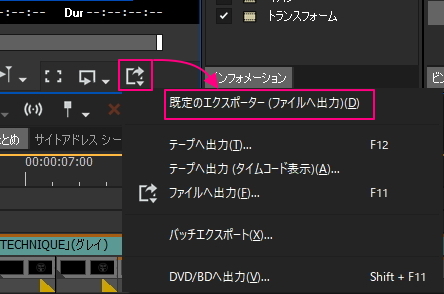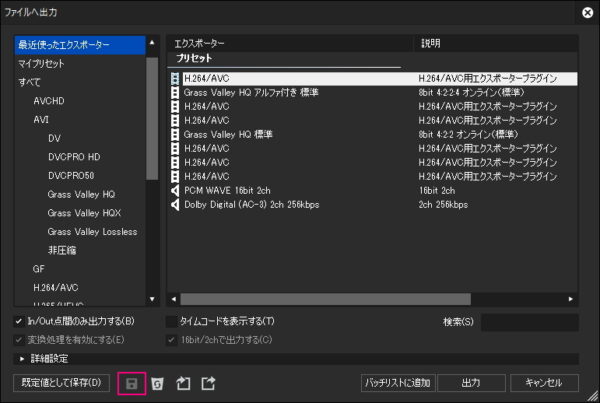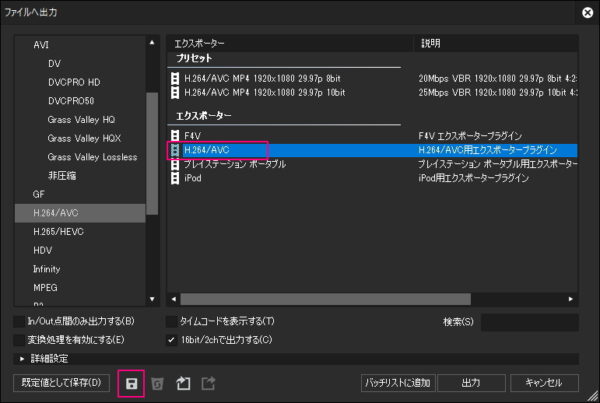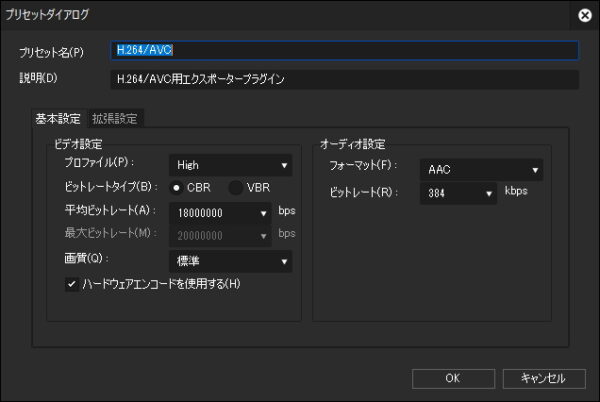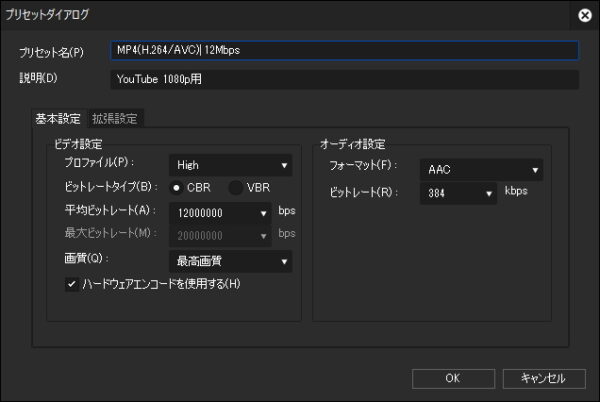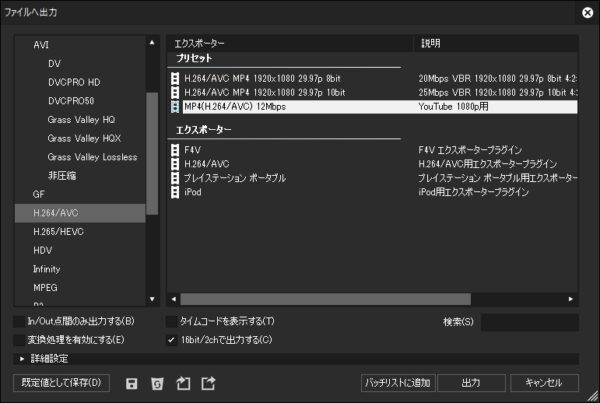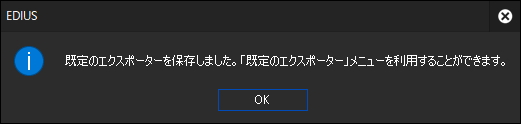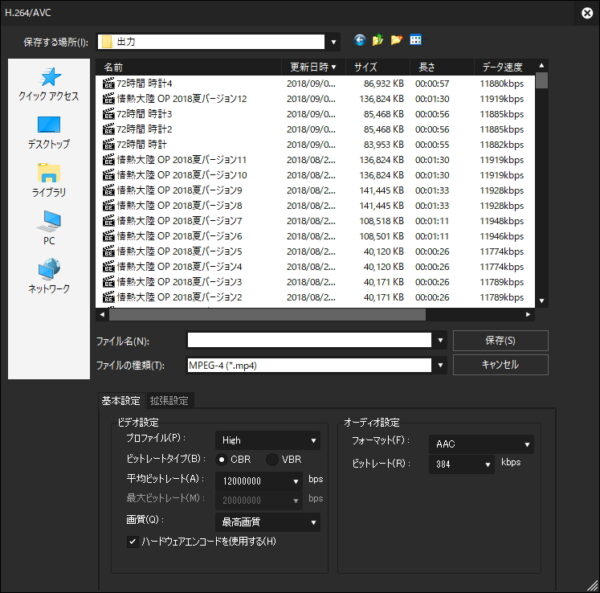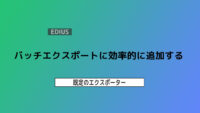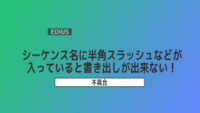既定のエクスポーター(ファイルへ出力)

目次 -index-
YouTubeに動画をアップロードする時は「1920×1080 29.97p 16:9 8bit」のプリセットで編集してMP4(H.264/AVC)の「最高画質」で出力しているんですが、ただ、気になるシーンや誤字脱字などで結構手直しするので何回も出力することがあります。そのような時になるべく簡単な手順でエクスポートできる便利な機能「既定のエクスポーター(ファイルへ出力)」の使い方を紹介します。
既定のエクスポーター(ファイルへ出力)とは?
「既定のエクスポーター(ファイルへ出力)」とはこの項目から出力すると事前に設定したビットレートなどの設定のままで出力できる機能のことです。出力設定を省いてファイル名を付けるだけで出力できるので時短に効果があります。
この機能を使うにはまず出力設定をプリセットとして保存し、そのプリセットの設定を「既定値として保存」する必要があります。因みに既定のエクスポーターを使うにはプレビュー画面の右下にあるエクスポートボタンにある「既定のエクスポーター(ファイルへ出力)」から利用できます。
エクスポートプリセットを登録する
先に述べたように「既定のエクスポーター(ファイルへ出力)」を正しく使うにはビットレートなどを設定したプリセットを保存し、更に「既定値として保存」しておかないと有効にならないのでまずはプリセットを作成してそれを保存します。
プレビュー画面のエクスポートメニューにある「ファイルへ出力(F11)」、またはメニューの「ファイル」→「エクスポート」→「ファイルへ出力」を選択して下図のような「ファイルへ出力」画面を表示します。
上図の赤枠で囲った部分が「プリセットの保存」ボタンなんですが、最近使ったエクスポーターからは設定できないようなので出力したいファイル形式を選択して「プリセットの保存」ボタンを押します。
するとプリセットダイアログが表示されるのでプリセット名、説明、ビットレートなどを設定してエクスポータープリセットを保存します。尚、表示される設定項目はファイル形式で異なります。
余談ですが下図は筆者のフルHDサイズの1920×1080(1080p)をYouTubeにアップロードする時の設定値です。1920×1080 29.97pの動画のYouTube推奨ビットレートは8Mbpsですがなんとなく12Mbpsにしています。
OKを押すとプリセット一覧に追加されます。因みにリストにプリセットとエクスポーターの項目がありますが、基本的にエクスポーターを元に作成されたものがプリセットになりますが、既存のプリセットを元にエクスポータープリセットを作成することも出来るようです。
あと下部のメニューからプリセットをエクスポート・インポートできるのでPC環境を移行する場合などにはバックアップしておくと作業環境を用意に復元できて便利です。
最後にプリセットを選択した状態で「プリセットの保存」ボタンの左にある「既定値として保存」をクリックすると既定のエクスポーターとして登録されます。
ちゃんと設定されていれば「既定のエクスポーター(ファイルへ出力)」をクリックすると設定が読み込まれるでファイル名を付けるだけで出力できます。